Google TV Streamer ir saņēmis vairākus uzlabojumus un praktiskas funkcijas, jo īpaši jaunu un uzlabotu tālvadības pulti. Lai gan Chromecast tālvadības pults izcēlās ar modernu izskatu, bija uzlabojumu potenciāls. Google ir ievērojis to, nodrošinot tālvadības pulti, kas piedāvā labāku satvērienu, pielāgojamas īsinājumtaustiņu pogas, priekšpusē uzstādītas skaļuma regulatorus un funkciju Find My.
Varat nemanāmi iestatīt jauno Google TV Streamer balss tālvadības pulti, lai darbinātu viedo televizoru, skaņas joslu vai uztvērēju. Pēc tālvadības pults pievienošanas jums tā būs jākonfigurē skaļuma regulēšanai, jaudas iestatījumiem un ievades atlasei.
Darbības, lai savienotu pārī Google TV Streamer balss tālvadības pulti
Ieslēdzot Chromecast by Google TV vai Google TV Streamer, tālvadības pults automātiski jāsavieno pārī ar to. Varat apstiprināt savienošanu pārī, pārbaudot tālvadības pogas. Ja tas jau ir savienots pārī, varat pāriet uz nākamo sadaļu. Tomēr dažās situācijās tas var būt jāsavieno pārī manuāli.

1. darbība. Lai aktivizētu savienošanas pārī režīmu, nospiediet un turiet pogu, kas atrodas Chromecast ierīces un TV straumētāja aizmugurē.
2. darbība. Vienlaicīgi nospiediet un turiet atpakaļ un sākuma pogas, līdz pamanāt pulsējošu gaismu.
Kad tālvadības pults ir veiksmīgi savienota pārī ar televizoru, ekrānā tiks parādīts apstiprinājuma ziņojums.
Google TV Streamer balss tālvadības pults programmēšana ar televizoru, Soundbar vai uztvērēju
Ja vēlaties ieprogrammēt savu jauno Google TV balss tālvadības pulti darbam ar televizoru, skaņas joslu vai uztvērēju, vienkārši veiciet tālāk norādītās darbības.
1. darbība: nospiediet tālvadības pults pogu Sākums , lai pārietu uz sākuma ekrānu.
2. darbība. Noklikšķiniet uz sava profila ikonas un atlasiet Iestatījumi .
3. darbība. Iestatījumu izvēlnē atlasiet Remote & Accessories .
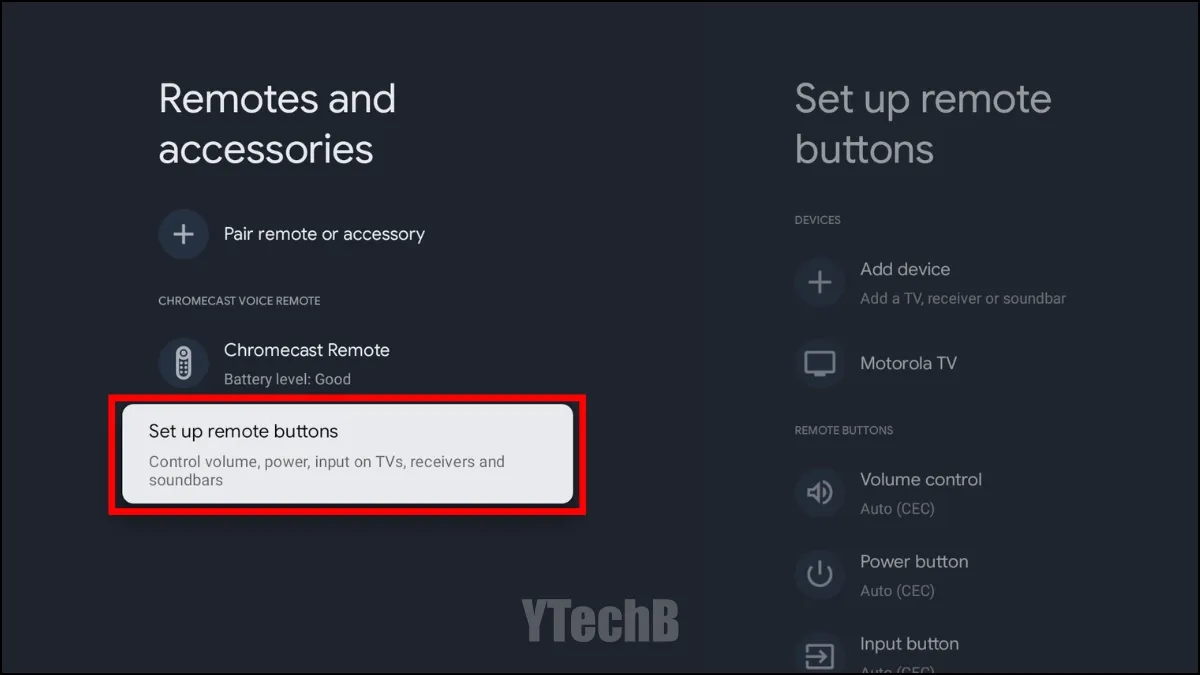
4. darbība. Izvēlieties Iestatīt tālvadības pogas .
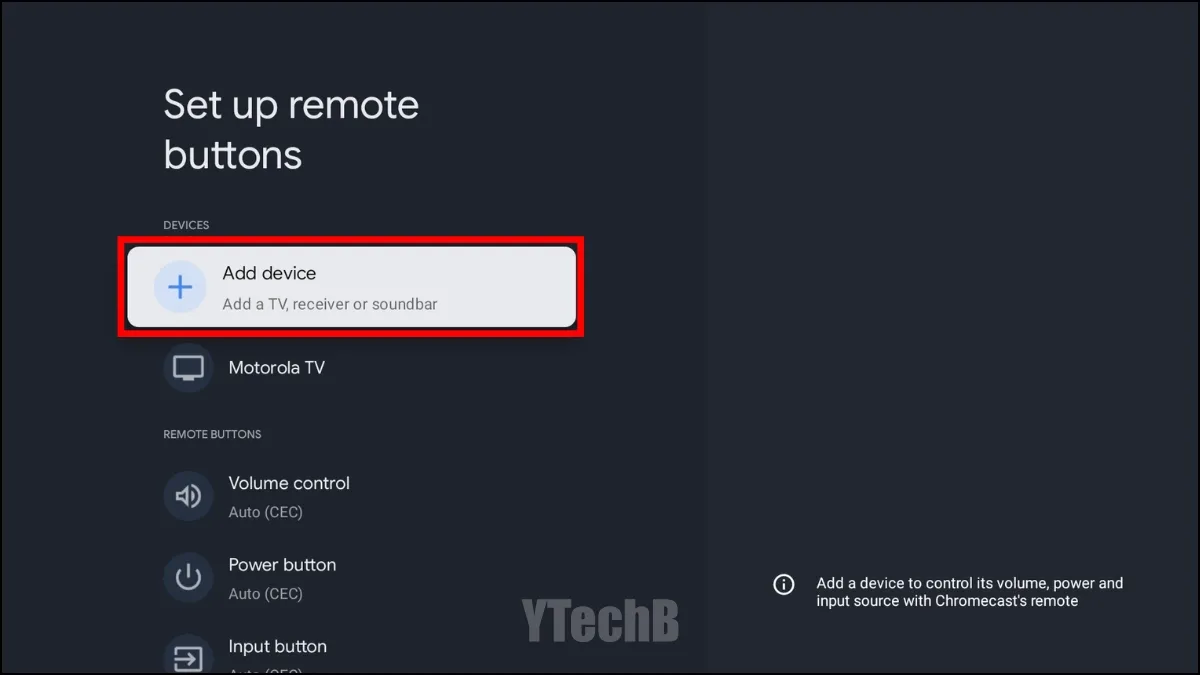
5. darbība. Pēc tam atlasiet Pievienot ierīci .
6. darbība. Tagad izvēlieties ierīci, kuru vēlaties programmēt. Ja tas ir jūsu televizors, atlasiet TV vai dariet to pašu ar skaņas joslu vai AV uztvērēju.
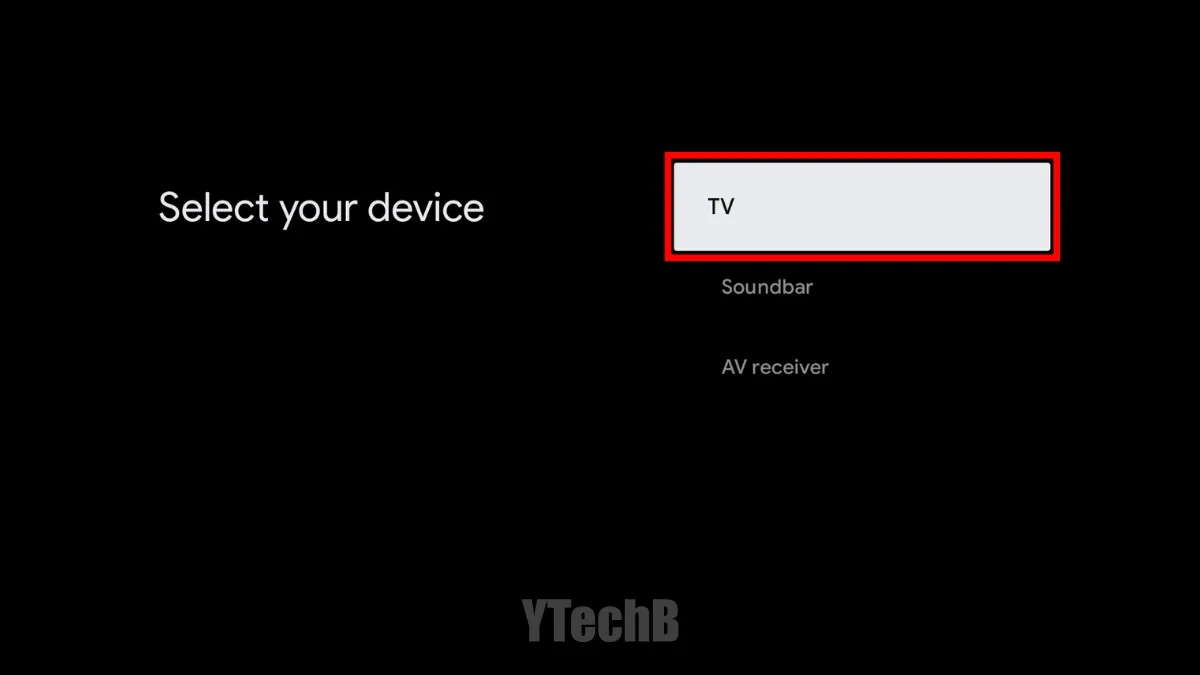
7. darbība. Ritiniet sarakstu, lai atrastu savu televizora zīmolu, un atlasiet to.
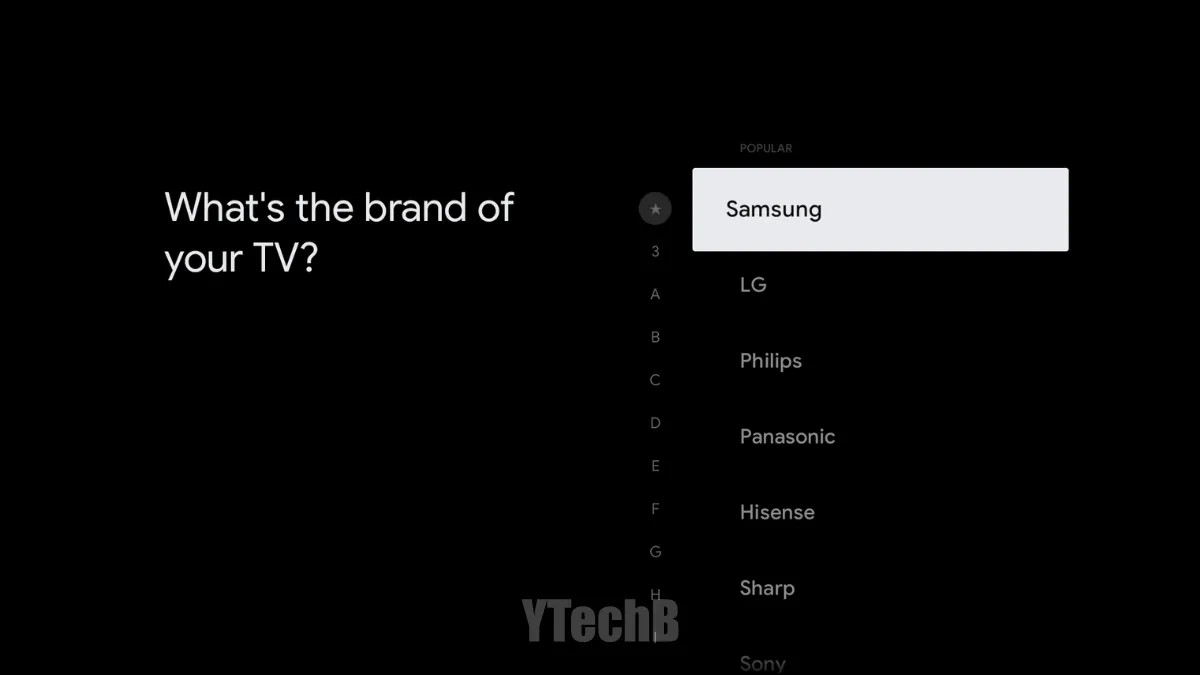
8. darbība. Kad iestatīšana būs pabeigta, jūs saņemsit uzvedni, lai pārbaudītu dažādas tālvadības funkcijas, tostarp barošanas, ievades un skaļuma pogas.
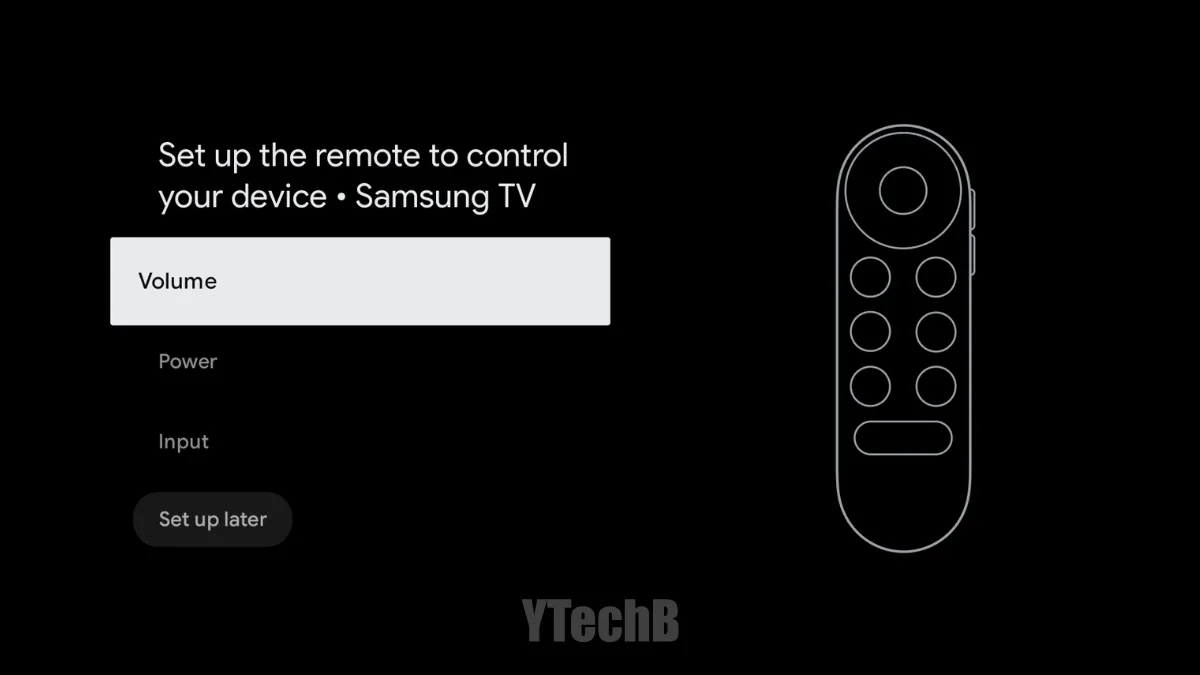
Šajā rokasgrāmatā ir aprakstīts, kā veiksmīgi savienot pārī un ieprogrammēt Google TV Streamer balss tālvadības pulti ar Chromecast ierīci. Izmantojot tālvadības pults pievienoto funkciju Find My, varat to viegli atrast, ja tā pazūd, izmantojot četras dažādas atkopšanas metodes.
Ja jums ir kādi jautājumi par šo rakstu, nekautrējieties atstāt savus komentārus zemāk.
Atbildēt